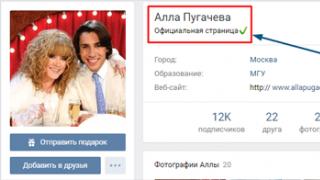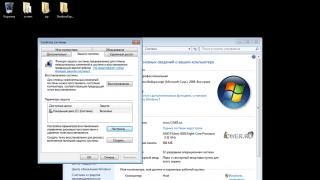По тем или иным причинам у вас, как у пользователя социальной сети ВКонтакте, может возникнуть необходимость скачивания диалогов. В рамках статьи мы расскажем обо всех наиболее актуальных решениях этой задачи.
В случае полноценной версии сайта ВК скачивание диалога не должно вызвать у вас трудностей, так как каждый способ требует минимальное количество действий. Кроме того, каждая последующая инструкция может быть вами использована вне зависимости от разновидности браузера.
Способ 1: Скачивание страницы
Каждый современный браузер позволяет вам не только просматривать содержимое страниц, но и сохранять его. При этом сохранению могут быть подвергнуты любые данные, включая переписки из социальной сети ВКонтакте.
- Находясь на сайте ВКонтакте, перейдите к разделу «Сообщения» и откройте сохраняемый диалог.
- Так как сохранению будут подвергнуты только заранее загруженные данные, вам нужно пролистать переписку до самого верха.
- Выполнив это, кликните правой кнопкой мыши в любом месте окна, за исключением области видеороликов или изображений. После этого из списка выберите пункт «Сохранить как…» или же воспользуйтесь сочетанием клавиш «Ctrl+S» .
- Укажите место сохранения конечного файла на вашем компьютере. Но учтите, что скачано будет несколько файлов, включая все изображения и документы с исходным кодом.
- Время загрузки может существенно отличаться, исходя из количества данных. Однако сами файлы, за исключением основного HTML-документа, будут попросту скопированы в ранее указанное место из кэша браузера.
- Для просмотра скачанного диалога перейдите к выбранной папке и запустите файл «Диалоги» . При этом в качестве программы следует использовать любой удобный веб-браузер.
- На представленной странице будут отображены все сообщения из переписки, имеющие базовое оформление сайта ВКонтакте. Но даже при сохраненном дизайне большинство элементов, например, поиск, работать не будет.
- Вы также можете получить доступ напрямую к изображениям и некоторым другим данным, посетив папку «Диалоги_files» в той же директории, где расположен HTML-документ.








С прочими нюансами вам лучше всего ознакомиться самостоятельно, а данный метод можно считать завершенным.
Способ 2: VkOpt
Процесс скачивания какого-либо конкретного диалога можно сильно упростить, воспользовавшись расширением VkOpt . В отличие от описанного выше способа, данный подход позволит вам скачать лишь одну необходимую переписку, проигнорировав элементы оформления самого сайта ВКонтакте.
- Откройте страницу загрузки расширения VkOpt и установите его.
- Переключитесь на страницу «Сообщения»
и перейдите к нужной переписке.
Можно выбрать как личный диалог с пользователем, так и беседу.
- В рамках диалога наведите курсор мыши на значок «…» , расположенный в правой части панели инструментов.
- Здесь нужно выбрать пункт «Сохранить переписку» .
- Выберите один из представленных форматов:
- .html – позволяет с удобством просматривать переписку в браузере;
- .txt – позволяет читать диалог в любом текстовом редакторе.
- На скачивание может потребоваться довольно много времени, от нескольких секунд до десятков минут. Зависит это напрямую от количества данных в рамках переписки.
- После скачивания откройте файл, чтобы просмотреть письма из диалога. Тут заметьте, что помимо самих писем расширение VkOpt автоматически выводит статистику.
- Сами сообщения будут содержать лишь текстовое наполнение и смайлики из стандартного набора, если таковые использовались.
- Любые изображения, включая стикеры и подарки, расширение делает ссылками. После перехода по такой ссылке файл откроется на новой вкладке, сохранив размеры превью.









Если учитывать все упомянутые нюансы, у вас не должно возникнуть проблем ни с сохранением переписки, ни с ее последующим просмотром.
Зачем же нужно пересылать сообщения?
Прежде, чем начинать разговор о методах реализации данной функции, попробуем разобраться для чего она нужна.
На первый взгляд вам может показаться, что ничего полезного в этой функции нет. На самом деле нужно просто найти ей правильное применение. Так зачем же в социальной сети «ВКонтакте» существует данная функция? Это прекрасный помощник в тех случаях, когда вам в личном сообщении переслали какое-то объявление. Пользуясь этой функцией, вы можете всего несколькими щелчками мыши передать это объявление своим друзьям и товарищам в других диалогах. И вам не придется перепечатывать весь текст объявления. Так как же «ВКонтакте» можно пересылать сообщения?
Подготовка
Первое, что необходимо сделать, это провести подготовительные операции. Без этого у вас ничего не выйдет. Не стоит пугаться, в подготовительном этапе нет ничего сложного. Достаточно иметь рабочий аккаунт в социальной сети «ВКонтакте». Для пересылки сообщений вам, конечно же, нужно будет авторизоваться.
Теперь нужно решить, какой материал вы будете перенаправлять своим друзьям и знакомым. Это может быть любая фраза из ваших диалогов. Следующий необходимый компонент – получатель сообщения. Вам нужно решить, для кого предназначена ваша «пересылка». Вот, в принципе, и все. Теперь, когда все подготовительные работы выполнены, можно приступать непосредственно к делу. В пересылке сообщений нет ничего сложного, с этой задачей справится даже начинающий пользователь.
Рассмотрим несколько способов пересылки сообщений «ВКонтакте»
1. Первый метод – долгий
Первый делом рассмотрим долгий, и потому, не самый популярный метод пересылки сообщений. На сегодняшний день он уже практически утратил свою актуальность. Но тем не менее, им все равно можно пользоваться. Прежде всего, нужно авторизоваться в своем аккаунте. Далее нужно перейти к диалогам и выбрать интересующую вас беседу.
В ней нужно найти объявление или фразу, которую вы хотите переслать. Выделите нужный фрагмент мышкой и скопируйте его в буфер обмена путем нажатия комбинации кнопок Ctrl+C. Можно приступать к следующему этапу — выбору получателя. Зайдите в диалог с другим пользователем и вставьте в текст сообщения скопированный фрагмент путем нажатия комбинации клавиш Ctrl+V. Осталось только отправить ваше сообщение.
2. Второй метод – универсальный
На сегодняшний день существует более удобный метод пересылки сообщений в социальной сети «ВКонтакте». Именно этот способ и использует большая часть пользователей. Как и в предыдущем способе, первое что вам нужно сделать – это авторизоваться на своей странице в «ВКонтакте». После того, как вы окажитесь в своем профиле, выберите беседу, которую вы желаете переслать другому собеседнику.
Выделите нужные объявления, кликнув по ним мышкой. Слева от фразы должна появится галочка. Пометьте таким образом все сообщения, которые необходимо переслать. Далее обратите внимание на правый верхний угол. Там вы найдете кнопку «Переслать». Нажав на нее, вы увидите список ваших друзей. Осталось только выбрать получателя и нажать отправить. Вот и все.
Теперь вы умеете пересылать сообщения в социальной сети «ВКонтакте».
Социальная сеть ВКонтакте продолжает улучшать функции, ориентируясь на желания пользователей. И так как многие из нас – ленивые, но делиться информацией – любят, придумали пересылку сообщений. Сделать это не составит труда, если иметь пару навыков пользования приложением для телефона или компьютера. Как в ВК переслать сообщение другому человеку или читать их, оставляя статус непрочитанных (что делают женщины и шпионы), узнаем далее.
Когда необходимо переслать информацию другому человеку?
Желание переслать другому сообщение ВКонтакте возникает по нескольким причинам:
- Вы хотите точно донести информацию, но не хотите ее переписывать.
- Важно передать слова другого человека слово-в-слово.
- В смс содержатся видео, картинки или музыка – проще переслать, чем загружать повторно.
- Если вы не можете создать групповой чат и делиться информацией сразу со всеми.
- Вы – женщина, и делитесь информацией с миллионом ваших подруг о том, «какой он козел» (шутка).
Часто пересылка сообщений используется в беседах, чтобы найти затерянную в переписке информацию. Дублировать и отсылать заново за пару кликов – удобно.
Как в ВК переслать сообщение другому человеку?
Переслать смс можно через компьютер или приложение в гаджете, в Айфоне. Инструкция довольна проста.
- Зайдите в раздел «Сообщения» на вашей странице.
- Перейдите в нужный диалог с смс, которые хотите отправить.
- Кликнете по ним, выделите сколько нужно, чтобы они стали синего цвета.
- Кликнете вверху по кнопке «Переслать».
- Далее откроется окно с людьми, с которыми есть диалог; если нужного человека нет, вверху кликните по лупе и найдите его.
- Для отправления нажмите на стрелку сбоку.
- Тогда в отправленном сообщении выделится имя и аватар того, чьи письма вы пересылали.
Помните, что за один раз сообщения можно переслать только одному человеку или группе в чате. Чтобы отправить выборочно, нескольким пользователям, сначала нужно создать беседу. Это актуально, если отправляется контент в первый раз.
Для отправки смс через приложение в телефоне или на планшете стоит придерживаться примерно тех же действий:

Как найти пересланные сообщения в ВК?
Если история переписок у вас долгая и активная, то, порой, найти нужную информацию сложно. Определить пересланные сообщения легко – у них сбоку синяя полоска, и высвечивается имя с аватаркой человека, чье смс вы переслали. Для компьютерной версии ВК возможен поиск по ключевым словам (предложениям), но тогда нужно точно помнить пару фраз (а кто такое помнит?). А вот по дате отправки или через отдельный диалог поиск не осуществляется, лишь через общий поиск в сообщениях. Также можно отыскать прикрепленные документы, видео и картинки, которые отображаются во вкладке «Вложения». Найти ее можно в диалоге с человеком вверху. Под именем находится стрелка, где и расположена вкладка. Там же выключается звук уведомлений для диалога, удаляется переписка.
Проблемы, когда хочешь посмотреть сообщение, сохранив статус «непрочитанное»
Ранее для ВКонтакте была доступна функция, когда ты читаешь сообщения и не отвечаешь, сохраняя их под статусом «непрочитанных». Для этого использовали kate mobile, которое также скрывало статус в сети. Для компьютерной версии «непрочитанные сообщения» невозможны. Сейчас у пользователей проблема – приложение kate mobile уже не работает, а в официальной версии этой функции нет, поэтому оставить смс непрочитанными при просмотре – нельзя. К слову, функция оставлять смс непрочитанными при просмотре есть у Вайбера и Телеграма, это настраивается отдельно.
Если смс не пересылаются, то вы отправляете их удаленному, закрытому аккаунту или тому, кто запретил это делать для вас. При попытке отправить сообщение высветится следующее предупреждение:

Решить проблему так же невозможно, как и отправить удаленную информацию.
Заключение
Пересылка – удобная функция, экономящая время, помогающая передать точный смысл слов другого человека или делиться загруженным контентом. Устанавливать дополнительные программы не придется, как и обладать особыми навыками хакера. Работает функция во всех версиях – компьютер, телефон и планшет. Особенно это пригодится в ситуациях, когда невозможно создать общую беседу или группу, а передать необходимо точный смысл слов или информацию. Если не хочется оставлять «следы», чтобы пользователь понимал, что смс переслано, лучше просто копировать текст и вставлять в диалоге. Тогда вы отправите новое сообщение с сохранением смысла слов.
Как переслать сообщения в ВК другому человеку?
Механизм пересылки сообщений, или целых диалогов прост и не требует каких-либо специфических навыков. Более того, переслать сообщения в ВК другому человеку можно несколькими разными способами. Рассмотрим самые простые способы отправки сообщений, которые актуальны на сегодняшний день в полной и мобильной версии сайта.
Как переслать смс из ВК?
Самое простое, что можно сделать в переписке – это выбрать одно сообщение и отправить его в другой диалог. Это предусмотрено в механизме работы сайта, а с пошаговой инструкцией с такой задачей справится каждый человек. Итак, рассмотрим детально и поэтапно, как переслать одно сообщение другому пользователю или же скинуть его в другую беседу.

Важно! Пересылать сообщения таким образом можно в любом количестве, но только в рамках лимитов, которые изначально установлены в ВК и не могут быть превышены. Если нужно отправить больше сообщений, и неудобно выделять каждое, следует рассмотреть другие варианты пересылки переписок.
Можно ли отправить сразу всю переписку?
Пересылка одного или нескольких сообщений другим пользователям по рассмотренной выше схеме – это простая задача, которая не отнимет ни времени, ни сил. Но, если нужно переслать, например, всю переписку, такое ручное выделение может отнять много времени, поэтому такой способ считается неудобным для больших объемов. Есть ли альтернативные способы пересылки переписки? Как скинуть переписку в полном объеме своему другу? Рассмотрим поэтапно 2 варианта.
Первый вариант пересылки переписки – отправка скриншотов сообщений. Однако, если диалог не маленький, можно запутаться и придется нумеровать все файлы картинок, чтобы сохранить последовательность. Более того, это не совсем быстрый и удобный способ. Так же можно по принципу, описанному выше, копировать сообщения и воспользоваться кнопкой пересылки, но опять же – это долго и для длинных переписок не подходит. Второй вариант гораздо проще. Рассмотрим его.

Для справки! Можно пересылать такую переписку, сохраненную в файл, не путем прикрепления документа, а просто выделив и скопировав текст в редакторе. Такой вариант проще и пользователь, которому отправляются диалоги, сможет сразу их увидеть в неискаженном виде, не открывая файлы.
Как переслать сообщения с телефона?
Используя мобильную версию сайта ВКонтакте или же приложение для смартфона, так же можно воспользоваться функцией пересылки сообщений. Но, сам механизм немного отличается. Итак, как выделить и переслать сообщения в приложении и мобильной версии. Рассмотрим по очереди каждый вариант.
Мобильная версия
Переслать сообщение в мобильной версии сайта ВКонтакте так же просто, как в полном варианте для ПК.

Для справки! В форме для ввода текста можно написать комментарий к пересылаемым письмам. В мобильной версии, как и в компьютерной, доступно выделение и пересылка сразу нескольких сообщений.
Мобильное приложение
В мобильном приложении так же можно просто скопировать текст сообщения. Но, тоже доступна функция пересылки сообщений. Все как в мобильной версии, только вместо кнопки «Переслать», вверху появляется значок-стрелка. Дальнейшие действия такие же, как и во всех прочих вариантах.
Отправление скрина диалога
Можно сделать скриншот для отправки диалога другому человеку. Это просто и быстро – нажатием кнопки Print Screen картинка экрана копируется в буфер обмена, а в форме диалога нужно просто нажать вставить или воспользоваться комбинацией клавиш (Ctrl+V).
Важно! Если нужно сделать несколько скриншотов и отправить, желательно сохранить картинку экрана из буфера обмена в файлы, так как там не может находиться одновременно несколько картинок, или же вставлять их в сообщение по очереди.
Используйте все возможности ВК
socialgid.ru
Как переслать сообщение в ВК другому человеку?
Как вы чаще всего общаетесь с друзьями в социальной сети? Разумеется, через личные сообщения (см. как читать чужие сообщения в вк). Иногда возникает необходимость переслать сообщения в вк другому человеку . Или же напомнить другу о том, что вы писали ему ранее, переслав часть диалога.
Сейчас я покажу вам, как это сделать.
- Как переслать сообщение в ВК?
- Функция «Ответить»
- Как переслать сообщение с телефона
- Видео урок: как переслать сообщение вконтакте
- Заключение
Как переслать сообщение в ВК?
Открывайте нужный диалог.
Теперь вам нужно выделить сообщение, которое нужно переслать (см. как сделать сообщение вконтакте непрочитанным). Выделять можно каждую отдельную строчку по отдельности (см. как перейти на следующую строку вконтакте). Или же несколько строк. Для этого просто щелкайте курсором мыши по нужной строке. Выделанное сообщение будет помечено серой подсветкой, и галочкой слева.

Когда вы это сделаете, сверху появиться меню. В нем доступна функция удаления отмеченных сообщений (см. как удалить отправленное сообщение вконтакте), а также ответ на них, и пересылка. Давайте начнем с последней функции.
Нажмите на кнопку «Переслать».

Вы будете перемещены к списку диалогов. Щелкните на тот, в котором вы ведете переписку с человеком, которому нужно эти сообщения переслать.

Когда вы перейдете в него, в нижней части будут прикреплены сообщения, которые мы выбрали на предыдущем шаге. При необходимости, вы можете написать дополнительный текст. Или отправить их без него. Нажмите на кнопку «Отправить сообщение», или на клавишу Enter.

Сообщение будет отправлено, и пользователь увидит его в списке диалогов.

Функция «Ответить»
Здесь принцип тот же самый. Вы выделяете нужные сообщения, и нажимаете на кнопку «Ответить».

Сообщения будут прикреплены в том же диалоге. Допишите необходимый текст, и отправьте сообщение.

Как переслать сообщение с телефона
Запустите приложение Вконтакте (см. приложение вк для windows 7). Перейдите в раздел «Сообщения», и откройте нужный диалог. Теперь нажмите на сообщение, которое нужно переслать. Откроется дополнительное меню. В нем выберите пункт «Переслать».

Вы будете перемещены на страницу диалогов. Зайдите в нужный.
Выбранное сообщение будет прикреплено. Допишите сопутствующий текст, и отправьте его.

Видео урок: как переслать сообщение вконтакте
Заключение
Читайте также:
С помощью указанного метода, вы сможете переслать любое сообщение, выбранному пользователю вконтакте.
Вконтакте
vksetup.ru
Как переслать сообщение «ВКонтакте»: секреты социальной сети
Сегодня мы узнаем с вами о том, как переслать сообщение «ВКонтакте». Кроме того, давайте попробуем с вами подумать, чем так удобна данная функция. Вообще, для осуществления нашей сегодняшней задачи существует два довольно интересных метода. Так что именно о них сейчас и пойдет речь.
Зачем придумали
Но перед тем как пересылать сообщения в «ВК», необходимо понять, зачем вообще в социальной сети присутствует данная услуга. Может быть, в ней нет абсолютно никакого смыла?
На самом деле, ей можно найти применение. Как правило, это прекрасный помощник, если вам прислали какое-нибудь объявление в личном сообщении. Всего в несколько кликов вы сможете легко и просто передать его своему другу или товарищу в другом диалоге. При всем этом вам не потребуется постоянно перепечатывать объявление снова и снова. Так давайте же наконец-то посмотрим, как в «ВК» отправить пересланные сообщения.
Готовимся
Первое, что только потребуется от нас — это провести правильную подготовку. Без нее у нас ничего не получится. Правда, пугаться тут не стоит — от вас потребуется минимум. Например, наличие рабочего аккаунта в социальной сети. Естественно, придется авторизоваться.
Дальше, если вы думаете, как переслать сообщение «ВКонтакте», то нам понадобится еще и «материал». Речь идет о том посте, который мы будем перенаправлять. Подойдет абсолютно любая фраза из любого диалога. Третий неотъемлемый компонент — это не что иное, как наш будущий получатель. То есть человек, который получит от нас «пересылку». В принципе, это все. Когда удостоверитесь, что все готово, можно будет приступать непосредственно к делу. Не стоит пугаться, что у вас не получится — с поставленным вопросом сможет справиться даже начинающий пользователь.
«Долгий» метод
Что ж, вот мы и приступили к разбору нашей темы. Сейчас мы с вами разберемся, как переслать сообщение «ВКонтакте». На самом деле, пока что мы рассмотрим с вами наименее популярный метод. Он потихоньку утрачивает свою актуальность. Тем не менее он имеет место быть.
Для начала авторизуйтесь в своем аккаунте. Теперь перейдите в ваши диалоги и выберите там интересующий вас разговор. В нем следует найти фразу или объявление, которые хочется переслать. Выделите его при помощи мышки. Необходимо охватить весь текст. После — скопируйте в буфер обмена (можно нажать ctrl + c). Далее приступаем к следующему этапу.
Теперь, если вы хотите понять, как переслать сообщение «ВКонтакте», то придется найти нашего будущего получателя. Нам надо будет зайти в диалог с ним, после чего вставить туда текст из буфера. В этом вам поможет сочетание клавиш ctrl + v. Остается только отправить пост. Вот и все. Правда, сейчас существует более подходящий метод. Как раз им и пользуется большинство пользователей социальной сети.
Универсал
Вот мы и добрались с вами до более подходящего шага, который поможет нам в решении нашей задачи. Именно его, как правило, привыкли использовать многие люди, имеющие аккаунты «ВКонтакте».
Первым делом вам потребуется авторизоваться на главной страничке. После того как вы попадете в свой профиль, можно будет думать дальше, как переслать сообщение «ВКонтакте». Точно так же как и в прошлый раз, посетите так называемые диалоги и выберите там ту беседу, которую желаете выслать товарищу. Теперь выделите необходимые вам объявления. Для этого достаточно просто кликнуть по ним один раз мышкой. В итоге в левой стороне фразы у вас появится галочка. Когда вы пометите таким способом все, что только хотели «перенаправить», обратите внимание на правый верхний угол окна. Так вы должны найти кнопу «переслать». Если нажать на нее, то перед вами появится список добавленных друзей у вас в профиле. Выберите получателя, а затем щелкните по кнопочке «отправить». Вот и все дела. Теперь вы знаете, как переслать сообщение «ВКонтакте».
fb.ru
Учимся пересылать сообщения в ВКонтакте
ВКонтакте - сайт, предназначенный для активного общения между людьми. Бывает такое, что копировать сообщение не хочется, а послать текст, картинки или даже видео хочется. Для этого разработчики этого сайта придумали такую хорошую кнопку как «Переслать сообщение». В этой статье подробно покажу, как ей пользоваться.
Как переслать сообщение
Переслать текстовое сообщение не так сложно, как может показаться на первый взгляд. Все, что нужно - это сделать несколько шагов:

Совет! Рядом с кнопкой Отправить есть крестик, он на тот случай, если вы вдруг передумали пересылать. Чуть выше в поле вы можете добавить текст от себя.
Переслать сообщение на стену
Чтобы сообщение, которое вы хотите переслать, попало на стену, нужно сделать следующие шаги (о том, как сделать репост на стену читайте тут):

Мобильная версия
К сожалению на мобильной версии сайта Вконтакте (https://m.vk.com/) нет такой кнопки «Переслать сообщение». Чтобы это сделать, нужно будет копировать его вручную:

Дополнительно: переслать сообщение Вконтакте с телефона можно еще одним способом. Если трафик позволяет, то можно выйти с мобильной версии и перейти в полную версию и повторить шаги первого раздела этой статьи.
Как переслать фото
Чтобы переслать фотографию (как отметить друга на фото можно прочесть здесь), нужно проделать те же шаги, что и с текстовым сообщением:

Совет! Таким способом можно пересылать не только фотографии или текстовые сообщения, но и видеоролики. Процедура пересылки та же самая.
Теперь вам не надо будет каждый раз вручную копировать и отправлять сообщения. С помощью этой кнопки можно сэкономить время. А о том, как создать беседу с несколькими участниками, можно прочесть здесь. Успехов вам и до скорых встреч.
computerologia.ru
Как переслать сообщения В Контакте
А Вы знали, что В Контакте можно переслать сообщения другому пользователю?
Вы можете отправить сообщения из своих диалогов своему другу, чтобы показать ему, что Вам писал тот или иной человек. Это удобнее, чем, например, копировать их.
Сделать это очень просто и сейчас мы разберёмся как.
Как переслать сообщения Вконтакте
1. Переходим в раздел «Сообщения» и выбираем нужный диалог.
2. Теперь просто нажимаем на сообщения, которые хотим переслать.
3. В правом верхнем углу нажимаем на кнопку «Переслать»:

4. Теперь ищем диалог с собеседником:

5. Открываем диалог и отправляем сообщения:

6. Всё, сообщения пересланы:

- Изменить сообщения перед отправкой невозможно;
Вот такая интересная функция Вконтакте. Когда-нибудь она может пригодиться.
online-vkontakte.ru
Доброго времени суток, друзья, тематика сегодняшнего поста, как вы уже поняли из названия, будет посвящена нашей любимой социальной сети.
Да, в контакте, есть много тонкостей, о которых мы даже не догадываемся. И именно об одной из таковых тонкостей, мы будем разбираться в данном посте, надеюсь он вам понравится.
Как переслать сообщение в вк другому человеку
Многие задаются данным вопросом и даже не догадываются, что сделать это можно очень просто.
Очевидный способ заключается в следующем:
- Шаг 1 – открываем диалог, из которого хотим переслать нужное нам сообщение.

- Шаг 2 – теперь, открыв наш диалог, мы ставим галочки на те сообщения, которые мы хотим переслать. Ниже на картинке я показал, как это делается.

- Шаг 3 – вверху сайта видим кнопку «Переслать», нажимаем ее.

- Шаг 4 – нас перебрасывает на страницу с нашими диалогами, а попросту на те, с которыми мы недавно общались.
- Шаг 5 – выбираем тот диалог или того человека, которому мы хотим переслать. Я для примера выберу друга Дениса.
- Шаг 6 – внизу видим, что наши сообщения висят, нам нужно лишь нажать на кнопку «Отправить», как показано на картинке ниже.

Ну, что разве это сложно? Тоже самое можно делать с любого телефона, смартфона, «андроида», принцип всегда один, сначала мы копируем нужные сообщения, а затем скидываем тому человеку, которому это нужно.
Вот так выглядят пересланные сообщения

Неочевидный способ пересылки сообщений
Если честно, то данный способ действительно не очевидный, так как здесь мы будет пересылать не сообщение, а его скрин. Как вы поняли, что пересылка данных меседжей нужна для того, чтобы чет доказать.
Например, вам человек написал плохие слова, а вы взяли и переслали эти сообщения его маме.
В интернете это называется «пруф», те же доказательства. Но, для данных целей можно использовать не только функции вк, но еще смекалку.
Если у вас нет на компьютере программы «lightshot», то рекомендую ее скачать.
При помощи ее можно делать быстрые скрины. Для отправки, мы запускаем данную программу – нажимаем на кнопку «PrtSc» - делаем выбор области скринка – и пересылаем его нужному нам человеку.
Пересылаем со стенки сообщение
Теперь, если нам нужно, показать человеку нашу любую запись на стенке в вк , мы можем использовать стандартные функции социальной сети.
Для этого нужно:
- Находим нужную запись у нас на стенке.
- Нажимаем на время и нам выпадает только эта запись. Она будет по середине, все остальное падает, как бы, на второй слой. Ну, вот так, как показано на картинке.

- Вверху записи мы находим ссылку и копируем ее.

- Вставляем данную ссылку тому человеку, которому вы посчитаете нужным.
Опять хочется задать вопрос: разве это сложно? Я думаю, что нет, но новичкам, которые этого не знали, уверен данные знания будут полезны.
В данной статье, я рассказал вам, как вы можете переслать сообщение в вк другому человеку. Если данные знания были вам полезны, то напишите свой комментарий, все ли я написал или что-то забыл.
С уважением, Юрий Ваценко!
Все статьи блога
vacenko.ru
Как сохранить переписку ВКонтакте на компьютер

По тем или иным причинам у вас, как у пользователя социальной сети ВКонтакте, может возникнуть необходимость скачивания диалогов. В рамках статьи мы расскажем обо всех наиболее актуальных решениях этой задачи.
Скачивание диалогов
В случае полноценной версии сайта ВК скачивание диалога не должно вызвать у вас трудностей, так как каждый способ требует минимальное количество действий. Кроме того, каждая последующая инструкция может быть вами использована вне зависимости от разновидности браузера.
Способ 1: Скачивание страницы
Каждый современный браузер позволяет вам не только просматривать содержимое страниц, но и сохранять его. При этом сохранению могут быть подвергнуты любые данные, включая переписки из социальной сети ВКонтакте.

С прочими нюансами вам лучше всего ознакомиться самостоятельно, а данный метод можно считать завершенным.
Способ 2: VkOpt
Процесс скачивания какого-либо конкретного диалога можно сильно упростить, воспользовавшись расширением VkOpt. В отличие от описанного выше способа, данный подход позволит вам скачать лишь одну необходимую переписку, проигнорировав элементы оформления самого сайта ВКонтакте.

Если учитывать все упомянутые нюансы, у вас не должно возникнуть проблем ни с сохранением переписки, ни с ее последующим просмотром.
Мы рады, что смогли помочь Вам в решении проблемы.
Опишите, что у вас не получилось.
Наши специалисты постараются ответить максимально быстро.
Сегодня мы узнаем с вами о том, как переслать сообщение "ВКонтакте". Кроме того, давайте попробуем с вами подумать, чем так удобна данная функция. Вообще, для осуществления нашей сегодняшней задачи существует два довольно интересных метода. Так что именно о них сейчас и пойдет речь.
Зачем придумали
Но перед тем необходимо понять, зачем вообще в социальной сети присутствует данная услуга. Может быть, в ней нет абсолютно никакого смыла?
На самом деле, ей можно найти применение. Как правило, это прекрасный помощник, если вам прислали какое-нибудь объявление в личном сообщении. Всего в несколько кликов вы сможете легко и просто передать его своему другу или товарищу в другом диалоге. При всем этом вам не потребуется постоянно перепечатывать объявление снова и снова. Так давайте же наконец-то посмотрим, как в "ВК" отправить пересланные сообщения.
Готовимся
Первое, что только потребуется от нас - это провести правильную подготовку. Без нее у нас ничего не получится. Правда, пугаться тут не стоит - от вас потребуется минимум. Например, наличие рабочего аккаунта в социальной сети. Естественно, придется авторизоваться.
Дальше, если вы думаете, как переслать сообщение "ВКонтакте", то нам понадобится еще и "материал". Речь идет о том посте, который мы будем перенаправлять. Подойдет абсолютно любая фраза из любого диалога. Третий неотъемлемый компонент - это не что иное, как наш будущий получатель. То есть человек, который получит от нас "пересылку". В принципе, это все. Когда удостоверитесь, что все готово, можно будет приступать непосредственно к делу. Не стоит пугаться, что у вас не получится - с поставленным вопросом сможет справиться даже начинающий пользователь.

"Долгий" метод
Что ж, вот мы и приступили к разбору нашей темы. Сейчас мы с вами разберемся, На самом деле, пока что мы рассмотрим с вами наименее популярный метод. Он потихоньку утрачивает свою актуальность. Тем не менее он имеет место быть.
Для начала авторизуйтесь в своем аккаунте. Теперь перейдите в ваши диалоги и выберите там интересующий вас разговор. В нем следует найти фразу или объявление, которые хочется переслать. Выделите его при помощи мышки. Необходимо охватить весь текст. После - скопируйте в (можно нажать ctrl + c). Далее приступаем к следующему этапу.
Теперь, если вы хотите понять, как переслать сообщение "ВКонтакте", то придется найти нашего будущего получателя. Нам надо будет зайти в диалог с ним, после чего вставить туда текст из буфера. В этом вам поможет ctrl + v. Остается только отправить пост. Вот и все. Правда, сейчас существует более подходящий метод. Как раз им и пользуется большинство пользователей социальной сети.

Универсал
Вот мы и добрались с вами до более подходящего шага, который поможет нам в решении нашей задачи. Именно его, как правило, привыкли использовать многие люди, имеющие аккаунты "ВКонтакте".
Первым делом вам потребуется авторизоваться на главной страничке. После того как вы попадете в свой профиль, можно будет думать дальше, как переслать сообщение "ВКонтакте". Точно так же как и в прошлый раз, посетите так называемые диалоги и выберите там ту беседу, которую желаете выслать товарищу. Теперь выделите необходимые вам объявления. Для этого достаточно просто кликнуть по ним один раз мышкой. В итоге в левой стороне фразы у вас появится галочка. Когда вы пометите таким способом все, что только хотели "перенаправить", обратите внимание на правый верхний угол окна. Так вы должны найти кнопу "переслать". Если нажать на нее, то перед вами появится список добавленных друзей у вас в профиле. Выберите получателя, а затем щелкните по кнопочке "отправить". Вот и все дела. Теперь вы знаете, как переслать сообщение "ВКонтакте".